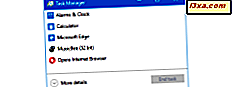Ett gemensamt mål att ställa in datorer i ett lokalt nätverk är att kunna dela filer och mappar. För att fildelning ska fungera måste datorerna finnas i samma nätverk och arbetsgrupp . Därefter måste datadelningsfilerna ha en mapp konfigurerad med rätt behörighet för att tillåta andra datorer i nätverket att få åtkomst till det. Denna handledning visar hur du konfigurerar delade mappar på din Windows 7-dator och åtkomst till dem från Ubuntu via ditt hemnätverk.
OBS! Artikel uppdaterad för att fungera för Ubuntu v10.10 & 11.04.
Steg 1: Konfigurera datorerna i samma arbetsgrupp
För att Ubuntu och Windows 7 ska kunna dela filer enkelt måste de konfigureras så att de är i samma arbetsgrupp .
Om du vill ändra din Windows 7-arbetsgrupp, se: Så här byter du arbetsgrupp i Windows 7 och Windows 8.
För att ändra din Ubuntu-arbetsgrupp, se: Så här aktiverar du fildelning och ändrar arbetsgruppen i Ubuntu Linux.
När arbetsgruppen är inställd på att vara densamma på båda datorerna, fortsätt till nästa avsnitt i denna handledning.
Steg 2: Konfigurera delade mappar och delningsalternativ på din Windows-dator
Om du inte redan har skapat en delad mapp på din Windows-dator måste du göra det nu. Detta steg innefattar två delsteg för vilka vi har skrivit enskilda handledning:
- 1) Ändra inställningar för nätverksdelning för att aktivera nätverksupptäckt och fildelning.
- 2) Konfigurera dina delade mappar (Se även: Dela bibliotek eller mappar med avancerad delning).
Steg 3: Öppna de delade mapparna från Windows från Ubuntu
För att komma åt den delade mappen i Windows 7 från Ubuntu måste du använda alternativet Anslut till server .
Klicka på Platser på toppmenyns verktygsfält och sedan på Anslut till server.

På rullgardinsmenyn Service typ väljer du Windows Dela . Skriv in namnet eller IP-adressen till Windows 7-datorn i den inmatade serverns text. Därefter skriver du ett användarkonto i Windows 7-datorn i fältet Användarnamn, med tillgång till den delade mappen. Om du vill markera den här datorn och dess delade mappar, markera alternativet "Lägg till bokmärke" och skriv namnet som du vill använda i textfältet Bokmärkesnamn . Klicka sedan på Anslut .

Nu kommer du att uppmanas att ange lösenordet för det Windows 7 användarkonto du skrev tidigare. Skriv lösenordet och välj alternativet "Kom ihåg för alltid" om du inte vill bli störd igen.
Klicka på Connect .

Därefter öppnas de delade mapparna i Windows 7 i ett nytt fönster.

I listan med delade mappar i Windows 7 ser du också de partitioner som definieras i Windows 7. Du kan känna igen dem med $ tecknet de alla har efter deras brev (t.ex. C $, D $). Du kommer inte få tillgång till dem, du kan bara öppna delade mappar.
Obs! Om du inte har använt bokmärkesalternativet nästa gång du vill komma åt delade mappar från samma dator, gå till Platser -> Nätverk och välj Windows 7-datorn.
Slutsats
Du kan enkelt använda Ubuntu för att få tillgång till delade mappar på en Windows 7-dator som existerar i samma arbetsgrupp . Om du vill veta mer om att konfigurera andra datorer på ett lokalt nätverk, eller hur du använder nätverksfunktionerna ytterligare mellan Ubuntu Linux och Windows 7, kolla in artiklarna nedan.